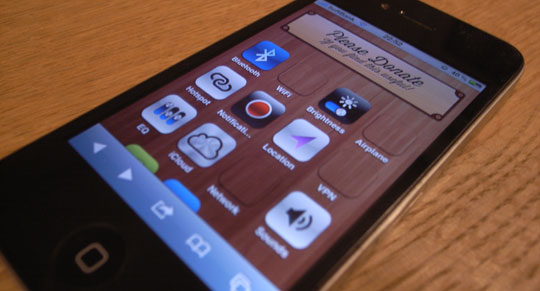
以前「iPhone 3GでBluetoothを簡単にオン・オフできたら。。。」という記事を書いた時は良い方法が見つからなかったのですが、Cult of Macに良い方法が掲載されていたのでご紹介。もちろん、Jailbreakなしの設定です!
これでiPhoneのデスクトップから一発でBluetooth設定にアクセスできます。手順は以下の通り。
iPhoneのデスクトップにBluetoothボタンを設定する方法
1. Mobile Safariからhttp://brdrck.me/settings/bluetoothにアクセスする
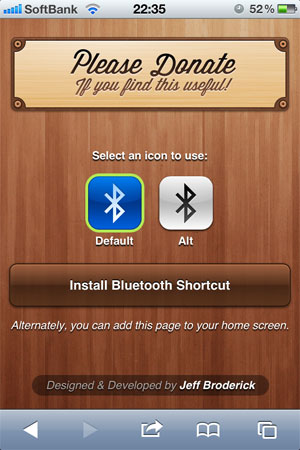
好きなほうのアイコンを選択して「Install Bluetooh Shrotcut」をタップ
2. 以下の画面が出てくるので、「インストール」をタップ
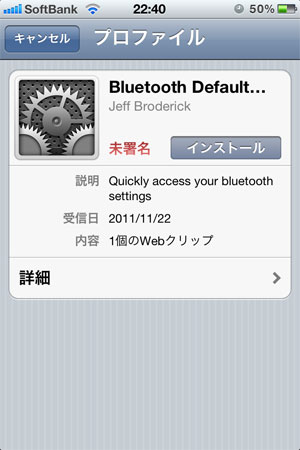
3. Bluetoothのアイコンが出来ます!

※11月22日午後11時現在、サイトがかなり重くなっているようです。しばらくするとページが出てきますが、ちょっと辛抱が必要です。
このアイコンをクリックすると…
一度Safariが開いてからBluetoothの設定画面に行きます。ちょっと裏技的な感じでスマートな感じではないですが「設定」 → 「一般」 → 「Bluetooth」と行くよりは全然ラクだと思います。ちなみに、これは「プロファイル」を追加設定することで行われているので、特にセキュリティなどには問題なさそうですが、設置する際は自己責任で。
2011年11月22日に公開され、2011年11月24日に更新された記事です。
About the author

「明日のウェブ制作に役立つアイディア」をテーマにこのブログを書いています。アメリカの大学を卒業後、ボストン近郊のウェブ制作会社に勤務。帰国後、東京のウェブ制作会社に勤務した後、ウェブ担当者として日英バイリンガルのサイト運営に携わる。詳しくはこちら。
ウェブ制作・ディレクション、ビデオを含むコンテンツ制作のお手伝い、執筆・翻訳のご依頼など、お気軽にご相談ください。いずれも日本語と英語で対応可能です。まずは、Mastodon @rriver@vivaldi.net 、Twitter @rriver 、またはFacebook までご連絡ください。
[…] 4で実現できる方法を見つけました! 詳細は「iPhoneのBluetoothのオン・オフ設定に一発アクセスできるようにする方法」をご覧ください。 AKPC_IDS += "828,"; […]
こういうアプリ探してました!
ありがとうございます!!
僕もずっと探していて、ようやく見つけました。
お役に立てて良かったです!